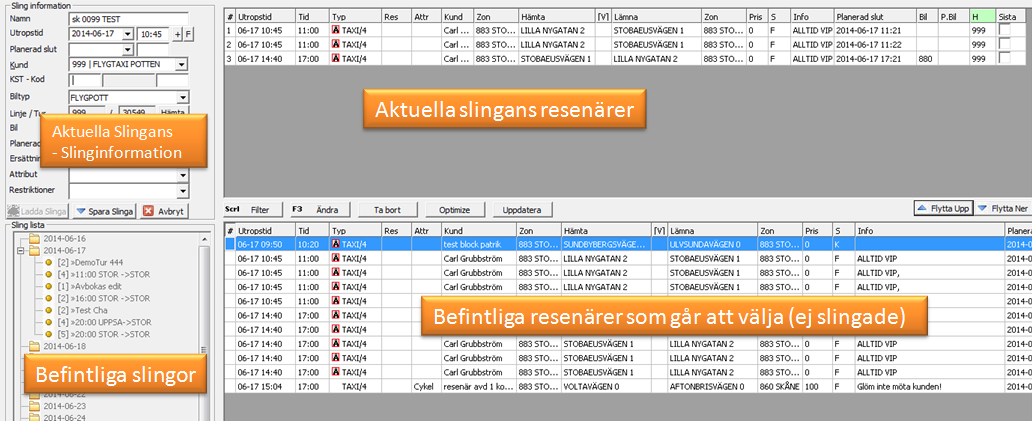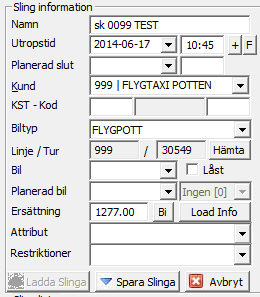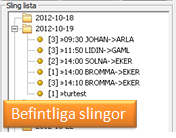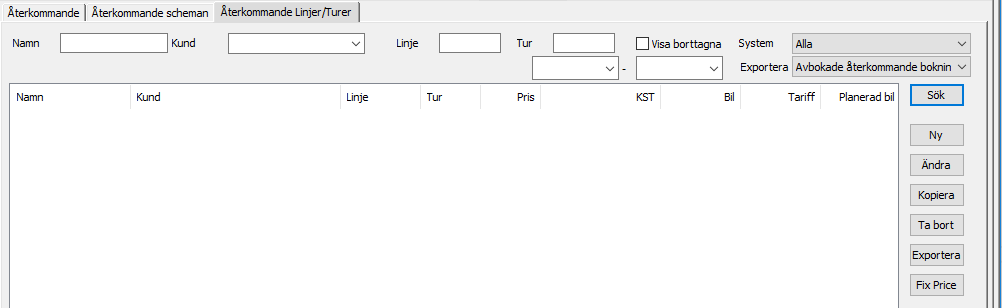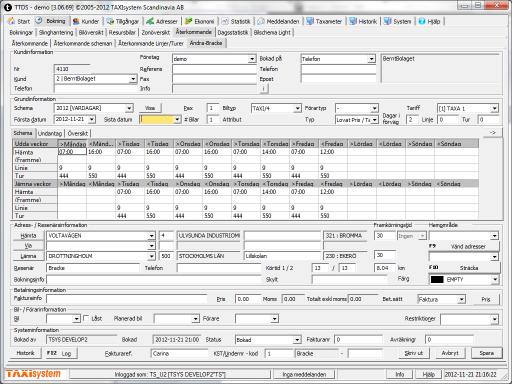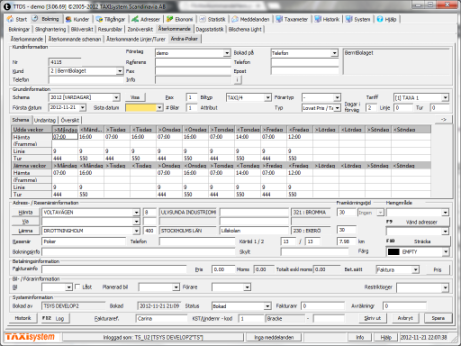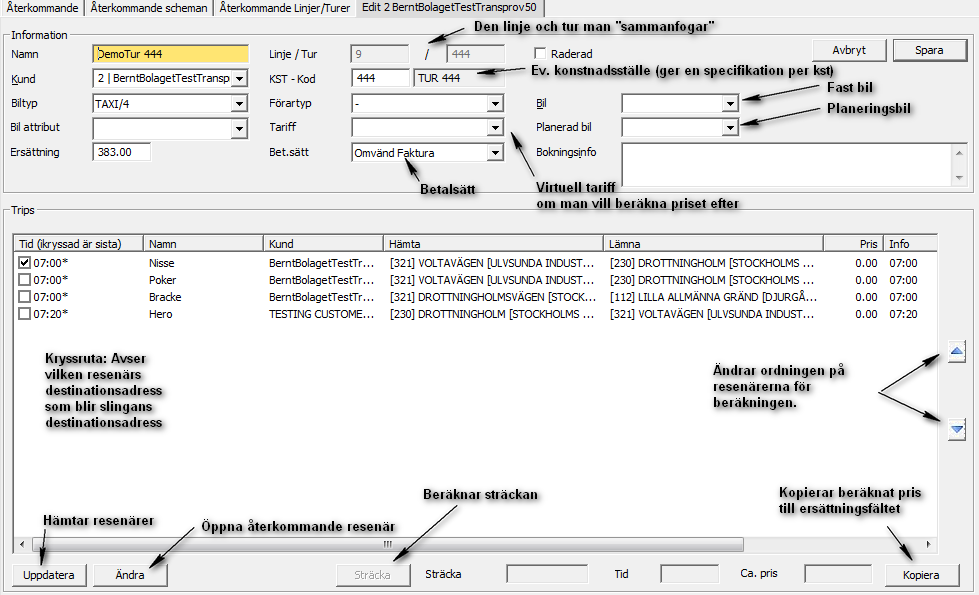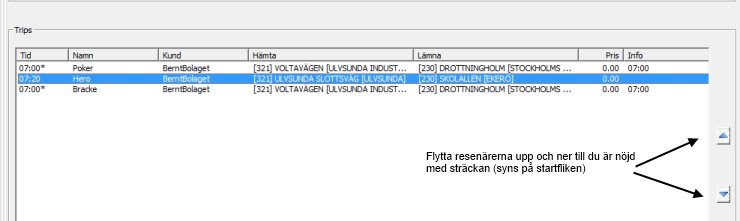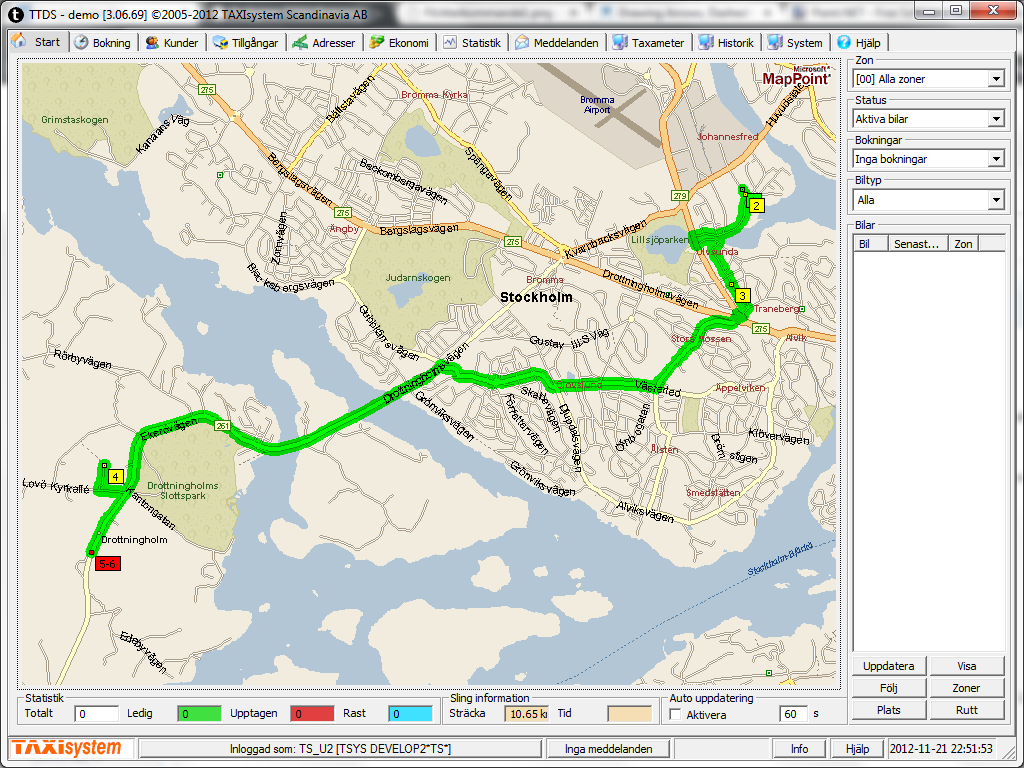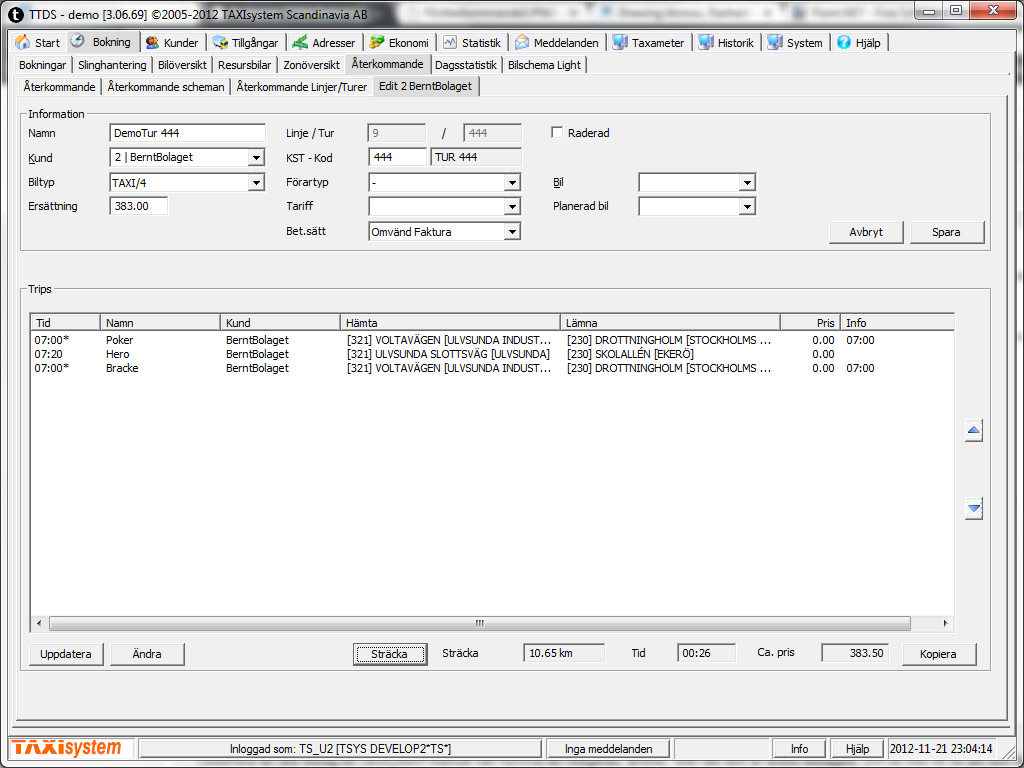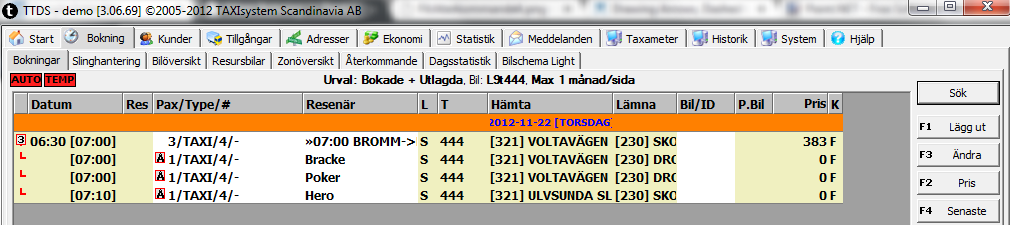Skillnad mellan versioner av "Övrig hjälp/Slingor"
Jw (Felsökning | bidrag) m |
Jw (Felsökning | bidrag) m (→Att göra slingor i Taxisystem) |
||
| (2 mellanliggande versioner av samma användare visas inte) | |||
| Rad 3: | Rad 3: | ||
== Länkar == | == Länkar == | ||
| − | + | Så här fungerar slingorna i de olika länk-fallen: | |
<br />'''[[TTDS/System/SAM3001|Sam3001]]''' | <br />'''[[TTDS/System/SAM3001|Sam3001]]''' | ||
<br />[[Fil:Sam3001_sling.png]] | <br />[[Fil:Sam3001_sling.png]] | ||
| Rad 23: | Rad 23: | ||
<br />Nodnr för hämta-adress syns under kolumnen tur. | <br />Nodnr för hämta-adress syns under kolumnen tur. | ||
| − | == | + | == Att göra slingor i Taxisystem == |
Ovan beskrevs de bokningar/uppdrag/ordrar som kommer in via en länk och automatiskt görs slingor. | Ovan beskrevs de bokningar/uppdrag/ordrar som kommer in via en länk och automatiskt görs slingor. | ||
<br />Det finns ett par regler som styr att och hur slingor fungerar: | <br />Det finns ett par regler som styr att och hur slingor fungerar: | ||
| Rad 32: | Rad 32: | ||
<br />Snabbslinga, sker via bokningslakanet | <br />Snabbslinga, sker via bokningslakanet | ||
<br />Slinghanteringen, samma effekt som i bokningslakanet men med andra filter och hanteringsverktyg. | <br />Slinghanteringen, samma effekt som i bokningslakanet men med andra filter och hanteringsverktyg. | ||
| − | <br />Fördefinerat i återkommande resor/resenärer. | + | <br />Fördefinerat i återkommande resor/resenärer, var god se mer om återkommande resenärer under [[TTDS/Bokning/Återkommande/Återkommande|Återkommande]]. |
| − | <br />Fördefinerat slinghuvud för återkommande resor, exempelvis fasta priser turer. | + | <br />Fördefinerat slinghuvud för återkommande resor, exempelvis för fasta priser turer. |
| + | |||
<br /><br />Så här ser en slinga ut i bokningslakanet: | <br /><br />Så här ser en slinga ut i bokningslakanet: | ||
<br />[[Fil:Snabbsling8.png]] | <br />[[Fil:Snabbsling8.png]] | ||
Nuvarande version från 4 juni 2013 kl. 14.01
Innehåll
- 1 Slingor
- 1.1 Länkar
- 1.2 Att göra slingor i Taxisystem
Slingor
Slingor använder man när man vill samlasta flera resenärer. Väldigt vanligt i samhällsbetalda resor eller flygresenärer vilket ofta kommer via länkar(Sam3001, SUTI).
Länkar
Så här fungerar slingorna i de olika länk-fallen:
Sam3001

Sam3001 styrs av hämttider samt den planerade sluttiden om dessa två tider går in i varandra likt ovan bild och innehar samma Sam3001-bilnr (i detta fall 707).
Skulle en av dessa resor inneha ett annat sam3001-bilnr så skulle de två andra ej slinga sig med dessa.
Samma sak om sista resenären, "Sonja" i detta fall skulle hämtas 14:50 och lämnas 15:01 så skulle den ej hamna i slinga med de två andra resenärerna.
Planet
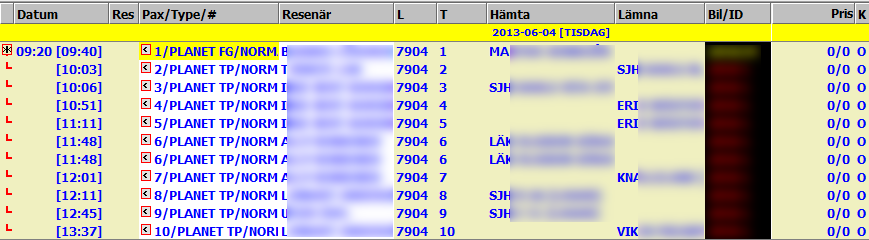
Planet styrs helt av passnumret, ett passnummer är unikt för varje dag.
Passnummer ser man under kolumn linje i bokningslakanet, man ser även nodens nummer under kolumn tur.
Passnummer på en bokning kommer från planeringssystemet(Planet/Planit).
Suti-standard (används av Flygtaxi/SverigeTaxi)

Suti-Standarden styrs av att flera resenärer kan ingå i samma order, om de ingår i samma order så ska dessa samåka enligt klientsystemet.
Ordernummret kan ses under kolumnen linje.
Slingar enbart per dag
Nodnr för hämta-adress syns under kolumnen tur.
Att göra slingor i Taxisystem
Ovan beskrevs de bokningar/uppdrag/ordrar som kommer in via en länk och automatiskt görs slingor.
Det finns ett par regler som styr att och hur slingor fungerar:
För att det ska gå och slinga så måste resornas hämtatid infinna sig på samma dag
Linje och tur som har samma nummer på flera bokningar betyder att de tillhör 1 slinga
Det finns ett par sätt att skapa slingor:
Snabbslinga, sker via bokningslakanet
Slinghanteringen, samma effekt som i bokningslakanet men med andra filter och hanteringsverktyg.
Fördefinerat i återkommande resor/resenärer, var god se mer om återkommande resenärer under Återkommande.
Fördefinerat slinghuvud för återkommande resor, exempelvis för fasta priser turer.
Så här ser en slinga ut i bokningslakanet:

Första raden med resenärsnamn ">>16:00 EKERÖ->BROM"(hela namnet syns inte, kolumninställning) är slinghuvudet.
Andra raden är resenär "Bracke"
Tredje raden är resenär "Poker"
Fjärde raden är resenär "Hero"
Slinghuvud
En slinga som är gjord i taxisystem skapas alltid med ett slinghuvud. Detta beror på flera saker.
Kan bättre hantera planerade sluttiden för hela slingans resa istället för respektive resenär
Visar korrekt destinationszon vid snart ledig och i bokningslakanet.
Möjlighet att välja vilken resa som ska ses som "första hämtadress"
Notera dock att i bokningslakanet sorteras en slinga efter utropstid, i fordonsdatorn sorteras slingan efter hämttid_bokningsnr.
I slinghuvudet kan du välja en biltyp som är lämplig för samtliga resenärer.
Attribut och Restriktioner tas in i slinghuvudet från alla resenärer.
Snabbslinga
Snabbslinga gör det möjligt att slinga och bryta ur resenärer i bokningslakanet.
Steg 1: Markera de resenärer du vill ha med i en slinga.

Steg 2: Högerklicka och välj "Skapa slinga"
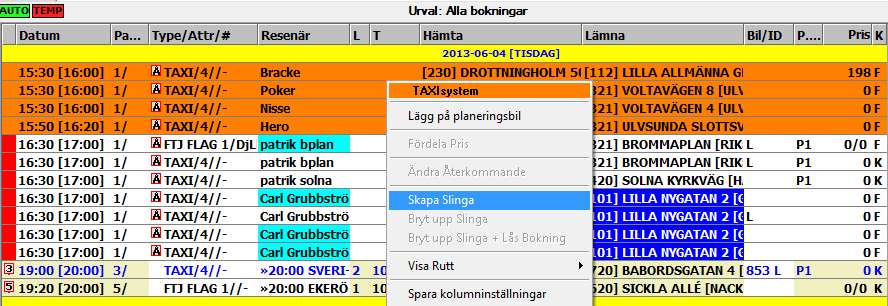
Steg 3:Snabbslingmodulen kommer upp och visar samtliga resenärer på höger sida. Samt ger dig full möjlighet att ändra i slinghuvudet, så som ändra biltyp, restriktioner, attribut.
Går även göra pott av slingan.
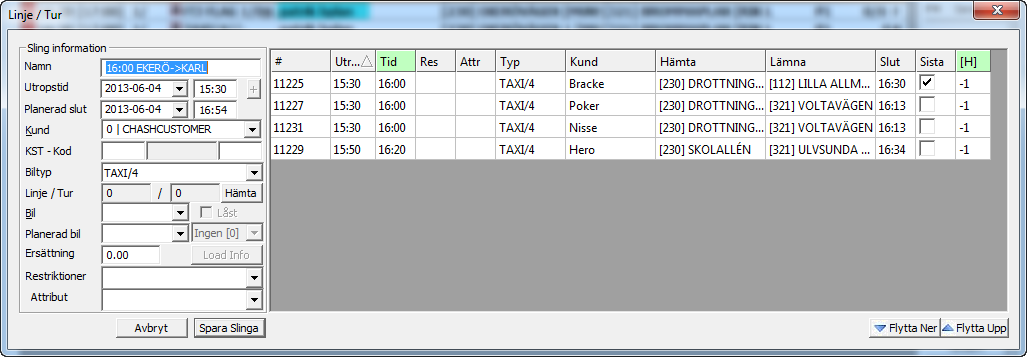
Några saker utöver som går att göra:
- Första hämtadress är den resenär som är längst upp, du kan sortera om resenärerna genom markera en resenär och trycka på "Flytta upp" eller "Flytta ner"
- Ändra destinatinsadress under kolumn "sista", den med checkbox definerar vilken som är sista resenär.
- Du kan snabbt ändra hemområde under kolumnen "[H]"
- Du kan ändra hämttid på resenärerna under kolumen "Tid", utropstiden kommer automatiskt korrigeras efter hämttiden - zonens framkörningstid.
- Markera på bil eller planeringsbil
/>Steg 4: Ändrade "Sista" till Hero, därefter "Spara slinga", återgår då till bokningslakanet

Steg 5: Om du är nöjd med slingan här så är du klar.

Steg 6: I detta scenario vill jag inte längre att resenär "Nisse" ska vara med i slingan, därav markerar jag den bokningen i bokningslakanet, högerklickar, välj "bryt upp".
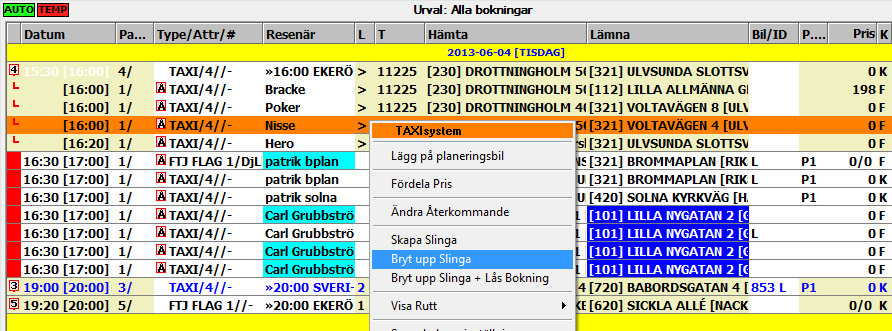
"Bryt upp + Lås" kan vara bra om du slingar när bokningarna är på Alarm, exempelvis om "Nisse" passar bättre i en annan slinga så kan man välja detta så drar inte automatutropet iväg den innan man hunnit få in den i korrekt slinga.
Steg 7:Efter jag tryck på "Bryt upp" på "Nisse" så kommer snabbslingmodulen upp för att säkerhetsställa att det är såhär slingan ska se ut efteråt. Trycker "Spara slinga".
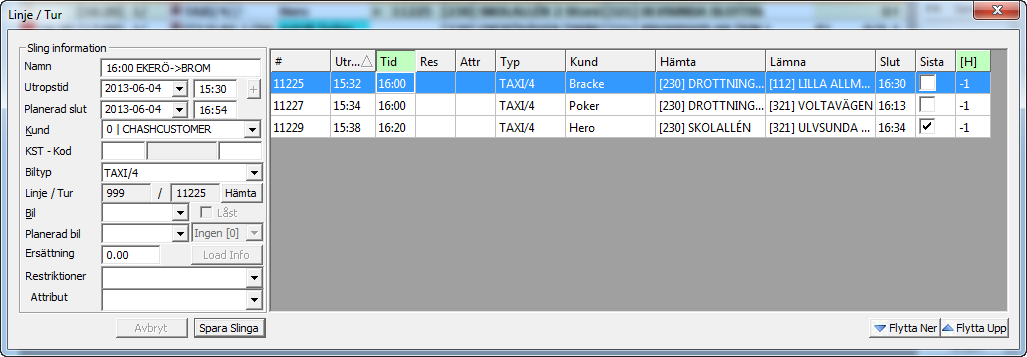
Steg 8:Så här blev slingan efter jag brutit upp resenären:

Slinghanteringen
Slinghanteringen gör det möjligt att slinga med en annan översikt.
Befintliga resenärer som går att välja
Dessa är bokningar som finns i bokningslakanet som inte är slingade eller utlagda. Detta betyder att dessa går att använda att lägga till i en befintlig slinga eller skapa en ny slinga.
Fält:
- # = Vid markering av resenär sätts nummer i den ordning du valt dessa.
- Utropstid = Utropstid för respektive bokning
- Tid = Hämttid för respektive bokning
- Res = Restriktion för respektive bokning
- Typ = Biltyp för respektive bokning
- Kund = Resenärsnamn för respektive bokning
- Zon = Hämtzon för respektive bokning
- Hämta = Adressnamn
Denna dialog har ett antal knappar som går att använda sig av.
Filter (Scroll lock)
Du kan filtrera denna dialog exakt som du filtrerar bokningslakanet
Ändra (F3)
Om du markerar en resa kan du öppna upp denna bokning och korrigera denna.
Ta bort
Om du vill ta bort en bokning
Optimize
Uppdatera
Uppdaterar bokningarna i dialogen (finns ej automatuppdatering).
Högerklick
Här finns en del val
- Rensa filter = Nollställer allt i filtret.
- Spara koluminställningar = sparar vidden på samtliga kolumner.
- Återställ kolumninställningar = Återställer vidden på samtliga kolumner till grundvidder.
- Vid markering av tid: "Filter:x ± 1 timme"
- Där x är den tidpunkt du står på.
- Exempel "Filter:20:00 ±1 timme", vilket betyder att man filtrerar fram enbart bokningar som är mellan 19:00-21:00
- Vid markering av zon: "Filter:X XN"
- Där x är den zon som bokningen har.
- Exempel "Filter: 321 BROMMA", kommer att filtrera fram samtliga bokningar med den zonen.
- Detta går att göra för hämta- respektive lämnazon. Om du filtrerar på hämtazonen kommer enbart filtrera på den zonen för hämtzoner.
Aktuell slingas resenär
Här ser du de resenärer som finns i den slinga du arbetar i just nu.
Kolumner
- # = Vilken ordning i slingan dessa resenärer ska presenteras i slingan i bokningsprogrammet. Detta kan du ange med mellanslag när du markerar en resenär.
Om enbart 1 resenär är angiven och de andra är inte det kommer dessa att hamna efter den märkta resenären i den ordning som visas vid sparning. Det vill säga om ingen resenär är angiven hamnar de i den ordning som presenteras här.
- Utropstid = Vilken tid utropstiden är för respektive bokning
- Tid = Vilken hämttid för respektive bokning
- Res = Restriktioner för respektive bokning, dessa summera i slinghuvudet.
- Attr = Bilattribut respektive resenär har.
- Typ = Vilken biltyp respektive resenär har.
- Kund = Vilken kund som är på bokningen
- Zon = Vilken Hämtazon som är för respektive bokning
- Hämta = Hämtadress för respektive bokning
- Lämna = Lämnadress för respektive bokning
- Zon = Vilken lämnazon för respektive bokning.
- Pris = Vilket pris det är på respektive bokning.
- S = Betalsätt på respektive bokning.
- Info = Bokningsinfo på respektive bokning
- Planerad slut = När bokningen planeras bokning.
- Bil = Om den utsedd på en bil
- P.Bil = Om bokningen är utsedd på en planerad bil
- H = Bokningens Hemområde
- Sista = Vilken resenär som lämnas sist (Styr SNL zon)
Snabbknappar
Alt + Shift + Pil neråt = Flyttar ner samtliga resenärer till Befintliga resenärer. Alt + S = Spara slinga. Mellanslag, ändra ordning av resenärerna.
Högerklick
- Spara kolumninställningar = Sparar de bredder på kolumnerna som man har vid given tiden i dialogen
- Återställ koluminställningar = Återställer bredderna av kolumnerna till standardvärden
Aktuell slingas slinginformation
Här kan du ställa in slinghuvudet så som du vill att det ska vara. Om kundnummer anges (annat än standardkunden) eller ett pris anges så kommer slinghuvudet bli ett potthuvud ute i bilen. Om inget anges blir slinghuvudet ett "tomt slinghuvud". Vilket enbart håller koll på SNL och slutdestination för bilen.
- Namn = Anges av första redigeringens och första resenärens hämttid och hämtzon, destinationszonen bestäms av ruttningen.
- Utropstid = När slingan utropstid är.
- +(knapp): Flytta utropstid enligt x timmar, y minuter(popupruta)
- F(Knapp): Välj x antal minuter som utropstiden ska vara i förhållande till första hämtatiden (popupruta)
- Planerad slut = Denna bestämmer hela slingans planerade sluttid(SNL) oavsett vilka resenärer som är startade eller avslutade.
- Kund = Om inget anges så används standardkunden.
- KST - Kod = Om kostnadsställe och/eller kod ska anges i slinghuvudet.
- Biltyp = Vilken biltyp som anges i slinghuvudet. Om det finns flera olika i slingan eller om kundens skiljer sig från resenärernas kommer en ruta upp vid sparning som säkerhetsställer att en rimlig biltyp är vald av trafikledaren.
- Linje / Tur = Vilken linje och tur slingan kommer att ha, är slingan skapad i slinghanteringen genereras alltid 999 som linje och slinghuvudets bokningsnummer som tur.
- Hämta. Om man vill byta pris e.dy. på en befintlig slinga, till en annan fördefinierad slinga. (Används i regel på skolslingor vid avbokning av någon elev som medför ett annat pris)
- Bil = Om man vill för planera en slinga på en bil kan man göra det här.
- Planerad bil = Om man vill lägga planeringsbil på bokningen
- Ersättningen = Om detta överstiger 0:- så kommer slinghuvudet bli ett potthuvud.
- Bi(knapp) = Bokningsinfo, för att korrigera texten(popupruta).
- Load Info(knapp) = Använd ej. Öppnar slinghuvudet som en vanlig bokning.
- Attribut = Bilattribut för slinghuvudet, kommer automatiskt från resenärerna.
- Restriktioner = Samtliga resenärers restriktioner kommer automatiskt hamna här, går även att lägga till fler restriktioner.
Knappar
- Ladda slinga, laddar befintlig öppnad slinga med som den är sparad för tillfället.
- Spara Slinga(Alt + S) = sparar slingan
- Avbryt = Avbryter skapandes/uppdateringen av slingan som är gjord.
Befintliga slingor
Om du dubbelklickar på en av dessa så kommer du öppna den slingan.
De slingor med slinghuvuden som redan existerar hittar du här.
De är uppdelade i respektive dag.
Under varje dag, så finner du 1 rad per slinga. Exempel: [3]>>09:30 Johan->Arla
Detta betyder att det är 3 passagerare, 09:30 är hämttiden på första resenären, slingan börjar på zon Johan (i detta fall Johanesfred) och destinationszonen är Arla(i detta fall Arlanda).
Återkommande linje / Tur
Återkommande linje/tur är anpassat för de återkommande "slingor" som har fast pris. Går även att sätta rullande tariff. Beräkning av priset kan göras med hjälp av virtuell tariff och ruttberäkning. En förutsättning är att Map Point är installerad och inställd för att köras på användaren.
Återkommande L/T
I fliken Återkommande L/T är det möjligt att skapa, modifiera och granska återkommande sling-mallar (kallas Återkommande L/T). I en slinga av den typen är alla ingående under-bokningarna återkommande boknings-mallar och slinghuvudet är ett återkommande slinghuvud. Slingor skapade av återkommande sling-mallar markeras med Å i Bokningar-fliken på samtliga bokningar, inklusive slinghuvudet.
Följande parametrar finns i fliken:
- 'Namn': Namn på slingan.
- 'Kund': Kund vald för slinghuvudet.
- 'Linje': Linje för slingan.
- 'Tur': Tur för slingan.
- 'Visa borttagna'. Om ikryssad söks borttagna slingor fram.
- 'System': Underbolagsväljare.
- 'Exportera': Används för att ta ut exporter på Återkommande L/T eller på Avbokade återkommande bokningar.
- Datum Till-Från: Syns och kan användas för export-valet Avbokade återkommande bokningar.
Knappar:
- 'Sök': Sök fram Återkommande L/T.
- 'Ny': Gör en ny Återkommande L/T.
- 'Ändra': Ändra i en ny Återkommande L/T.
- 'Kopiera': Kopiera en ny Återkommande L/T.
- 'Ta bort': Ta bort ny Återkommande L/T.
- 'Exportera': Tar fram exporter förutsatt att ett exportval gjorts. Exporten Återkommande L/T tar ut en sammanställning på alla återkommande sling-mallar och dess ingående återkommande bokningsmallar. Exporten Avbokade återkommande bokningar tar fram en rapport på alla avbokade bokningar som skulle genererats från återkommande bokningsmallar om de inte avbokats. Exporterna kan avgränsas genom att ange parametrar i listan ovan, om inget anges exporteras allt. Export-filer skrivs i mapparna Users\USER\Documents\Taxisystem\COMPANYNAME\SlingExport respektive Users\USER\Documents\Taxisystem\COMPANYNAME\CanceledRecurringBookingsExport.
Princip
Återkommande L/T söker upp de återkommande resenärer som finns med den unika kombinationen av Linje/Tur som man anger vid skapandet. Tänk på att Återkommande L/T alltid sparas 2 dagar innan, oavsett vad som står på de återkommande resenärerna.
Beskrivning av fälten
När man skapar så anger man den linje och tur man vill ska ingå.
Beräkna sträcka
Sen man uppdaterat och och är nöjd med den beräknade sträckan.
Slutför
Kopiera priset och spara den återkommande linjen och turen
Slingan i expanderat läge i bokningslakanet